九维软件园
逍遥模拟器下载文件存储位置与路径设置
2025-10-18 13:03:09 小编:九维软件园
逍遥模拟器下载的文件如何查找存储路径?使用逍遥安卓模拟器时,用户常会遇到下载文件存放位置不明确的问题。通过模拟器下载的各类文档、媒体资源或安装包究竟储存在计算机哪个目录?如何快速定位逍遥模拟器生成的文件存储路径?
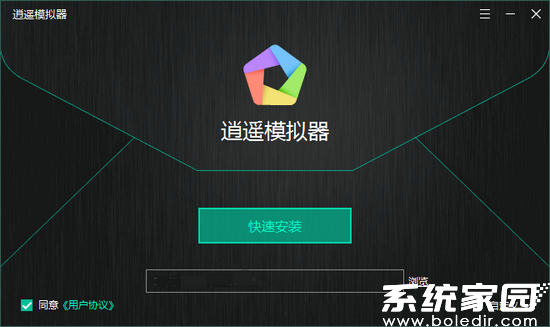
逍遥模拟器文件存储系统解析
1.逍遥安卓模拟器作为主流安卓虚拟化工具,不仅支持多账户同步运行移动应用,其文件管理系统也具备完善的跨平台交互功能。当用户在模拟器内完成文件下载操作后,系统将自动建立专用存储目录,该路径既可通过可视化界面查询,也允许自定义修改。
2.启动逍遥安卓模拟器客户端后,注意观察主界面右侧功能导航栏。在包含多个快捷操作图标的面板中,定位到形似机械齿轮的系统设置入口,通过单击该图标即可进入核心配置界面。
3.在系统参数设置面板中,重点查看左侧导航菜单的"共享目录"模块。该功能区域专门用于管理模拟器与宿主计算机之间的文件交互通道,既包含默认的存储路径信息,也提供存储位置个性化调整功能。
4.共享目录界面详细展示了文档、图片、视频等不同类别文件的存储位置。每个文件分类对应独立的本地文件夹路径,用户可通过右侧的"修改"按钮重新指定存储位置。需特别注意:完成路径修改后必须点击底部的"保存生效"按钮,否则新设置的存储路径将无法正常启用。
需要特别说明的是,逍遥模拟器默认采用分类型存储策略:应用程序安装包通常存放在Download目录,游戏数据存档位于Documents路径,多媒体文件则按类型分别存储在Music/Pictures/Videos子目录。若遇到文件检索困难的情况,建议通过模拟器内置的文件管理器进行分类查找。
对于需要批量管理多开实例的用户,逍遥模拟器还提供了实例专属存储空间功能。每个新建的模拟器实例都会生成独立的文件存储结构,用户可通过"多开管理器"选择特定实例,再按上述步骤查看对应的文件目录,这种设计有效避免了多账户运行时可能出现的文件混淆问题。
当遇到存储路径显示异常或文件无法正常读取的情况,可尝试以下解决方案:首先确认宿主计算机的磁盘读写权限设置;其次检查是否启用了第三方安全软件的隔离保护;最后可通过模拟器设置中的"恢复默认路径"功能重置存储目录。定期清理缓存文件并保持模拟器版本更新,也能有效提升文件存储系统的稳定性。
相关游戏
-
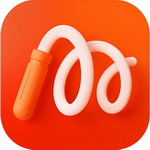 查看
AI体测运动助手智能训练推荐
查看
AI体测运动助手智能训练推荐100.97 MB丨10-18
AI体测运动助手通过创新技术打造智能化健身体验,运用计算机视觉算法实现精准动作捕捉。该平台将专业体测项目与趣味互动结合,用户仅需手机摄像头即可完成仰卧起坐计数、坐位体前屈评估等十多项体质检测,系统自动生成包含肌...
-
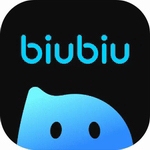 查看
biubiu加速器手游畅玩必备工具
查看
biubiu加速器手游畅玩必备工具66 MB丨10-18
biubiu加速器手游畅玩必备工具是一款专为移动端游戏优化的网络加速应用,兼容多款主流及海外热门手游。通过智能算法优化网络链路,有效改善《英雄联盟手游》国际服、《绝地求生Mobile》《王者荣耀》等游戏的延迟波动...
-
 查看
手游性能优化利器GameBooster实测
查看
手游性能优化利器GameBooster实测14.67MB丨10-18
【GameBooster汉化版】作为专业级游戏辅助工具,通过智能资源调配技术显著提升移动端游戏运行效率。该软件兼容国内外主流竞技手游与主机移植作品,内置多维度优化方案可使游戏帧率稳定性提升200%,注册即赠1小时体验时长,为...
-
 查看
章鱼睡眠健康管理助手
查看
章鱼睡眠健康管理助手41.18M丨10-18
章鱼睡眠健康管理助手是专注改善睡眠质量的全能型工具。基于人工智能算法构建科学睡眠方案,通过多维白噪音场景模拟与个性化睡眠计划,帮助都市人群建立健康作息规律。系统每日自动生成睡眠质量评估报告,结合心率波动与呼吸...
-
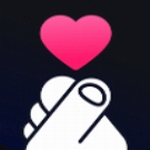 查看
恋爱物语语音连麦游戏交友平台
查看
恋爱物语语音连麦游戏交友平台107M丨10-18
恋爱物语语音连麦游戏交友平台由海南梯度网络科技有限公司研发,聚焦当代青年社交需求,通过创新语音交互与趣味玩法构建沉浸式交友场景。平台运用多维智能匹配机制,结合性格画像、兴趣图谱及生活习惯等数据模型,为用户精准...
-
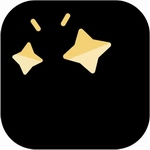 查看
星野AI虚拟助手全天候陪伴
查看
星野AI虚拟助手全天候陪伴159.64M丨10-18
星野AI智能交互软件基于前沿神经网络技术打造,通过深度学习算法构建虚实交融的对话体验。这款应用突破传统语音助手功能边界,为用户创造具有人格特质的数字伙伴。系统通过持续语义训练形成的认知模型,能自主进化对话模式,...